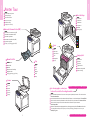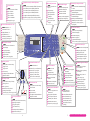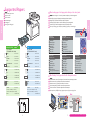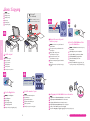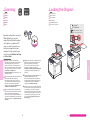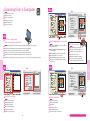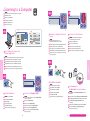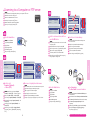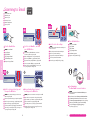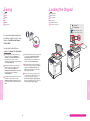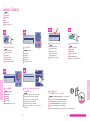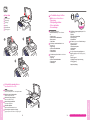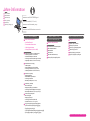Sidan laddas ...

32
www.xerox.com/office/6128MFPsupport
Printer Tour
Printer Tour
www.xerox.com/office/6128MFPsupplies
K
Y
M
C
EN
NL
SV
NO
DA
FI
Printer Tour
Kennismaking met de printer
Skrivargenomgång
Bli kjent med skriveren
Oversigt over printer
Tulostimen esittely
Γνωριµία µε τον εκτυπωτή
Automatische documentdoorvoer (ADF)
Automatisk dokumentmatare (ADF)
Automatisk originalmater
Automatisk dokumentfremfører (ADF)
Originaalien syöttölaite
Αυτόµατος τροφοδότης εγγράφων (ADF)
EN
NL
SV
NO
DA
FI
Automatic Document Feeder (ADF)
Sleuf handm. inv.
Manuellt fack
Mateluke
Åbning til manuel fremføring
Käsinsyöttöaukko
Υποδοχή χειροκίνητης τροφοδοσίας
EN
NL
SV
NO
DA
FI
Manual Feed Slot
Scanner
Skanner
Skanner
Scanner
Skanneri
Σαρωτής
EN
NL
SV
NO
DA
FI
Scanner
Lade
Fack
Skuff
Magasin
Alusta
�ίσκος
EN
NL
SV
NO
DA
FI
Tray
Tonercassettes
Tonerkassetter
Tonerkassetter
Tonerpatroner
Värikasetit
Κασέτες γραφίτη
EN
NL
SV
NO
DA
FI
Toner Cartridges
Fuser
Värmeenhet
Varmeelement
Fuser
Kiinnityslaite
Φούρνος
EN
NL
SV
NO
DA
FI
Fuser
Beeldeenheid
Bildenhet
Bildeenhet
Trykbilledenhed
Kuvanmuodostusyksikkö
Κασέτα εκτύπωσης
EN
NL
SV
NO
DA
FI
Imaging Unit
Als u verbruiksartikelen wilt bestellen, neemt u contact op met uw plaatselijke leverancier of bezoekt u de website
Xerox-verbruiksartikelen.
Om du vill beställa tillbehör kan du kontakta din lokala återförsäljare eller besöka webbplatsen för Xerox-tillbehör.
Hvis du vil bestille rekvisita, kan du kontakte den lokale forhandleren eller gå til nettstedet for rekvisita fra Xerox.
Hvis du vil bestille forbrugsstoffer, skal du kontakte din lokale forhandler eller gå til webstedet
Xerox-forbrugsstoffer.
Halutessasi tilata tarvikkeita ota yhteyttä paikalliseen jälleenmyyjään tai käy Xeroxin Tarvikkeet-verkkosivuilla.
Για να παραγγείλετε αναλώσιµα, επικοινωνήστε µε τον τοπικό µεταπωλητή, ή επισκεφθείτε τον ιστότοπο για τα
Αναλώσιµα της Xerox.
EN
NL
SV
NO
DA
FI
For ordering supplies, contact your
local reseller, or visit the Xerox Supplies website.
EL
EL
EL
EL
EL
EL
EL
EL
EL

54
www.xerox.com/office/6128MFPsupport
Printer Tour
Printer Tour
OK
Ready
C M Y K
OK
Redial/
Pause
PQRS
GHI
ABC
JKL
TUV
DEF
MNO
WXYZ
Speed Dial
@:./
1
2
3
4
5
6
7
8
9
0
C
#
-_
~
Job Status
System
Address Book
Manual Dial
Clear All
Wake Up
Stop
Start
Job in Memory
Color
B & W
Color Mode
Scan
Email
Fax
Copy
1
2
3
4
5
6
7
8
OK
Hiermee selecteert u de kleurmodus
Väljer färgläget
Velger fargemodusen
Vælger farveindstilling
Valitsee väritilan
Επιλέγει τη λειτουργία χρώµατος
EN
NL
SV
NO
DA
FI
Selects the color mode
Hiermee gaat u een niveau omhoog
Går upp en nivå
Går opp ett nivå
Går et niveau op
Tuo näkyviin edellisen valikkotason
Ανεβαίνει ένα επίπεδο
EN
NL
SV
NO
DA
FI
Goes up one level
Hiermee schuift u omhoog of omlaag
Rullar upp eller ner
Ruller opp eller ned
Anvendes til at rulle op eller ned
Vierittää ylös- tai alaspäin
Γίνεται κύλιση προς τα επάνω ή προς τα κάτω
EN
NL
SV
NO
DA
FI
Scrolls up or down
Hiermee gaat u één menuniveau omhoog
Stegar upp en menynivå
Går opp ett menynivå
Går et menuniveau op
Tuo näkyviin edellisen valikkotason
Ανεβαίνει ένα επίπεδο µενού
EN
NL
SV
NO
DA
FI
Goes up one menu level
E-mail- en faxadresboek
Adressbok för e-post och faxadresser
Adressebok for e-post og faks
Adressebog for e-mail og fax
Sähköposti- ja faksiosoitteisto
Βιβλίο διευθύνσεων email και φαξ
EN
NL
SV
NO
DA
FI
Email and fax address book
Hiermee gaat u een niveau omlaag
Går ned en nivå
Går ned ett nivå
Går et niveau ned
Tuo näkyviin seuraavan valikkotason
Κατεβαίνει ένα επίπεδο
EN
NL
SV
NO
DA
FI
Goes down one level
Hiermee voert u het
faxnummer in
Anger faxnummer
Brukes til å angi faksnumre
Anvendes til at indtaste
faxnumre
Faksinumeron käsinvalinta
Εισάγει αριθµούς φαξ
EN
NL
SV
NO
DA
FI
Enters fax numbers
Hiermee verwijdert u
alfanumerieke tekens
Tar bort alfanumeriska tecken
Sletter alfanumeriske tegn
Sletter alfanumeriske tegn
Poistaa kirjaimet ja numerot
�ιαγράφει αλφαριθµητικούς
χαρακτήρες
EN
NL
SV
NO
DA
FI
Deletes alphanumeric characters
Hiermee krijgt u toegang tot
faxnummers
Går till faxnummer
Gir tilgang til faksnumre
Adgang til faxnumre
Faksinumeron lyhytvalinta
Μεταβαίνει στους αριθµούς φαξ
EN
NL
SV
NO
DA
FI
Accesses fax numbers
Hiermee start u een kopieer-,
scan- of faxtaak
Startar en kopiering, skanning
eller faxning
Starter en kopi-, skanne- el.
faksjobb
Starter en kopierings-,
scannings- eller faxopgave
Käynnistää kopiointi-,
skannaus- tai faksityön
Εκκινείται κάποια εργασία
αντιγραφής, σάρωσης ή φαξ
EN
NL
SV
NO
DA
FI
Starts a copy, scan, or fax job
Hiermee voegt u pauzecodes in
faxnummers in
Infogar pauser i faxnummer
Setter inn pause i faksnumre
Indsætter pauser i faxnumre
Lisää faksinumeroon tauon
Εισάγει παύσεις σε αριθµούς φαξ
EN
NL
SV
NO
DA
FI
Inserts pauses in fax numbers
Hiermee annuleert u de huidige taak
Avbryter det pågående jobbet
Avbryter gjeldende jobb
Annullerer den aktuelle opgave
Peruuttaa käynnissä olevan työn
Ακυρώνει την τρέχουσα εργασία
EN
NL
SV
NO
DA
FI
Cancels the current job
Activeren (na energiebesparing)
Lämnar strömsparläge
Avslutter strømsparing
Aktiverer energisparer
Lopettaa virransäästötilan
Έξοδος από λειτουργία εξοικονόµησης ενέργειας
EN
NL
SV
NO
DA
FI
Power Saver wake up
Hiermee herstelt u de standaardinstellingen
voor taken
Återställer jobbinställningarna till
grundinställningarna
Tilbakestiller jobbinnstillingene til
standardinnstillingene
Går tilbage til standardindstillinger
Palauttaa työn asetukset oletuksiin
Επαναφέρει τις ρυθµίσεις εργασίας στις
προεπιλεγµένες
EN
NL
SV
NO
DA
FI
Resets the job settings to defaults
Alfanumeriek toetsenpaneel
Alfanumerisk knappsats
Alfanumerisk tastatur
Alfanumerisk tastatur
Kirjain- ja numeronäppäimistö
Αλφαριθµητικό πληκτρολόγιο
EN
NL
SV
NO
DA
FI
Alphanumeric keypad
Hiermee opent u het menu
Systeem
Till systemmenyn
Åpner systemmenyen
Åbner systemmenuen
Tuo näkyviin
järjestelmävalikon
Ανοίγει το µενού System
(Σύστηµα)
EN
NL
SV
NO
DA
FI
Enters the System menu
Hiermee geeft u de actieve taken of Walk-Up-functies weer
Visar de aktiva jobben eller Walk-Up-funktionerna
Viser de aktive jobbene eller Walk-Up-funksjoner
Viser de aktive opgaver eller Walk-Up-funktioner
Tuo näyttöön aktiiviset työt tai Walk-Up-toiminnot
Προβάλλει τις ενεργείς εργασίες ή τις Λειτουργίες Walk-Up
EN
NL
SV
NO
DA
FI
Displays the active jobs or Walk-Up Features
Hiermee selecteert u een functie
Väljer en funktion
Velger en funksjon
Vælger en funktion
Valitsee toimintatilan
Επιλέγει µία λειτουργία
EN
NL
SV
NO
DA
FI
Selects a function
Snelkiesfaxnummers 1 – 8
Kortnummer för fax 1 – 8
Ettrykks faksnumre 1 - 8
Et-tryksfaxnumre 1 - 8
Faksinumeron pikavalinta 1 - 8
Αριθµοί φαξ µε ένα πάτηµα 1 - 8
EN
NL
SV
NO
DA
FI
One touch Fax numbers 001 – 008
EL
EL
EL
EL
EL
EL
EL
EL
EL
EL
EL
EL
EL
EL
EL
EL
EL
EL
EL

76
www.xerox.com/office/6128MFPsupport
Printing
Printing
Tray
Paper Type Plain Paper
Paper Size.... Auto
Mac
PC
Manual Feed Slot Tray
LE
SE
OK
65-120 g/m
2
(17-32 lb. Bond)
100-163 g/m
2
(28 lb. Bond – 60 lb. Cover)
100-160 g/m
2
(28 lb. Bond – 60 lb. Cover)
160-220 g/m
2
(60-80 lb. Cover)
160-220 g/m
2
(60-80 lb. Cover)
Letter..................................... 8.5 x 11.0 in.
Legal...................................... 8.5 x 14.0 in.
Executive.............................. 7.25 x 10.5 in.
Folio ....................................... 8.5 x 13.0 in.
#10 Commercial................. 4.1 x 9.5 in.
Monarch ............................... 3.8 x 7.5 in.
A4 ........................................... 210 x 297 mm
A5 ........................................... 148 x 210 mm
DL ........................................... 110 x 220 mm
C5 ........................................... 162 x 229 mm
Letter..................................... 8.5 x 11.0 in.
A4 ........................................... 210 x 297 mm
Custom.................................. (SE) x (LE)
SE: 76.2 – 216 mm (3.0 – 8.5 in.)
LE: 127 – 355.6 mm (5.0 – 14.0 in.)
B5 JIS..................................... 182 x 257 mm
65 – 220 g/m
2
(17 lb. Bond – 80 lb. Cover)
Letter..................................... 8.5 x 11.0 in.
Legal...................................... 8.5 x 14.0 in.
Executive.............................. 7.25 x 10.5 in.
Folio ....................................... 8.5 x 13.0 in.
#10 Commercial................. 4.1 x 9.5 in.
Monarch ............................... 3.8 x 7.5 in.
A4 ........................................... 210 x 297 mm
A5 ........................................... 148 x 210 mm
DL ........................................... 110 x 220 mm
C5 ........................................... 162 x 229 mm
Letter..................................... 8.5 x 11.0 in.
A4 ........................................... 210 x 297 mm
Custom.................................. (SE) x (LE)
SE: 76.2 – 216 mm (3.0 – 8.5 in.)
LE: 127 – 355.6 mm (5.0 – 14.0 in.)
B5 JIS..................................... 182 x 257 mm
65 – 220 g/m
2
(17 lb. Bond – 80 lb. Cover)
Custom (SE) x (LE)
EN
NL
SV
NO
DA
FI
Supported Papers
Ondersteunde papiersoorten
Papper som stöds
Papir som støttes
Understøttet papir
Tuetut paperit
Υποστηριζόµενα είδη χαρτιού
Bij het plaatsen van papier: selecteer de gewenste instellingen op het bedieningspaneel.
När du fyller på papper: Välj lämpliga inställningar på kontrollpanelen.
Når papir fylles: Velg aktuelle innstillinger på kontrollpanelet.
Ved ilægning af papir: Vælg de relevante indstillinger på betjeningspanelet.
Lisätessäsi paperia: valitse asianmukaiset asetukset ohjauspaneelista.
Κατά την τοποθέτηση χαρτιού: Επιλέξτε τις κατάλληλες ρυθµίσεις στον πίνακα ελέγχου.
EN
NL
SV
NO
DA
FI
When loading paper: Select appropriate settings on the control panel.
Bij het afdrukken: selecteer Eigenschappen. Gebruik het Xerox-printerstuurprogramma.
När du skriver ut: Välj egenskaper. Använd Xerox skrivardrivrutin.
Når det skrives ut: Velg egenskaper. Bruk Xerox’ skriverdriver.
Ved udskrivning: Vælg egenskaber. Anvend Xerox-printerdriveren.
Tulostaessasi: valitse ominaisuudet. Käytä Xeroxin tulostinajuria.
Κατά την εκτύπωση: Επιλέξτε ιδιότητες. Χρησιµοποιήστε τον οδηγό εκτυπωτή της Xerox.
EN
NL
SV
NO
DA
FI
When Printing: Select properties. Use the Xerox printer driver.
Normaal papier
Vanligt papper
Plain Paper
Standardpapir
Plain Paper
Κοινό χαρτί
Plain Paper
NL
SV
NO
DA
FI
EN
Dun karton
Tjock kortpapp
Thin Card Stock
Tyndt karton
Thin Card Stock
Λεπτό χαρτί καρτών/εξωφύλλων
Thin Card Stock
NL
SV
NO
DA
FI
EN
Dik karton
Glättat papper
Thick Card Stock
Tykt karton
Thick Card Stock
Χοντρό χαρτί καρτών/εξωφύλλων
Thick Card Stock
NL
SV
NO
DA
FI
EN
Glanspapier
Glättat papper
Glossy Paper
Glossy papir
Glossy Paper
Γυαλιστερό χαρτί
Glossy Paper
NL
SV
NO
DA
FI
EN
Dik glanspapier
Tjockt glättat papper
Thick Glossy Paper
Tykt, glossy papir
Thick Glossy Paper
Χοντρό γυαλιστερό χαρτί
Thick Glossy Paper
NL
SV
NO
DA
FI
EN
EL
EL
EL
EL
EL
EL
EL
EL

98
www.xerox.com/office/6128MFPsupport
Printing
Printing
LE
>
297 mm (11.7 in.)
Custom
US Folio
Legal
Phaser
®
6128MFP
Software and Documentation
LE
+
EN
NL
SV
NO
DA
FI
Basic Printing
Afdrukken - basis
Vanlig utskrift
Vanlig utskrift
Udskrivning
Perustulostus
Βασική εκτύπωση
Raadpleeg Afdrukken - Basis in de
Gebruikershandleiding voor meer informatie.
Se Grundläggande om utskrift i
användarhandboken för mer information.
Se Printing Basics i User Guide hvis du vil ha mer
informasjon.
Se Udskrivning i betjeningsvejledningen for at få
flere oplysninger.
Lisätietoja on User Guide -oppaan luvussa
Printing Basics.
Βλ. κεφάλαιο Βασικά στοιχεία εκτύπωσης στο
Εγχειρίδιο χρήστη για περισσότερες πληροφορίες.
EN
NL
SV
NO
DA
FI
See Printing Basics
in the User Guide for
more information.
1
1
2
3
4
5
2
Sleuf handm. inv.
Manuellt fack
Mateluke
Åbning til manuel fremføring
Käsinsyöttöaukko
Υποδοχή χειροκίνητης τροφοδοσίας
EN
NL
SV
NO
DA
FI
Manual Feed Slot
Lade
Fack
Skuff
Magasin
Alusta
�ίσκος
EN
NL
SV
NO
DA
FI
Tray
EL
EL
EL
EL

1110
www.xerox.com/office/6128MFPsupport
Copying
Copying
65 – 120 g/m
2
(17 – 32 lb. Bond)
H
W
W: 148 – 216 mm (4.1 – 8.5 in.)
H: 210 – 355.6 mm (8.3 – 14 in.)
ABC
GHI
PQRS
-_~
TUV WXYZ
JKL MNO
@:./ DEF
1 2 3
4
5 6
7
8
0
#
9
Color Mode
B&W
Color
Ready to Copy Set 5
Paper Supply... Tray : Letter
Reduce/Enlarge.... 100%
Document Type... Text&Photo
Ready to Copy Set 5
Paper Supply... Tray: Letter
Reduce/Enlarge.... 100%
Document Type... Text&Photo
Start
Copy
5.1
5.2
Phaser
®
6128MFP
Software and Documentation
OK
EN
NL
SV
NO
DA
FI
Basic Copying
Kopiëren - basis
Vanlig kopiering
Vanlig kopiering
Kopiering
Peruskopiointi
Βασική αντιγραφή
1
4
5
2
3
Plaats het origineel.
Lägg i originalet.
Legg i originalen.
Ilæg originalen.
Aseta originaali.
Τοποθετήστε το πρωτότυπο.
EN
NL
SV
NO
DA
FI
Load the original.
Druk op de toets Kopiëren.
Tryck på Kopiera.
Trykk på Copy.
Tryk på knappen Kopi.
Paina Copy-näppäintä.
Πατήστε το πλήκτρο Copy (Αντιγραφή).
EN
NL
SV
NO
DA
FI
Press the Copy button.
Selecteer het aantal exemplaren.
Välj antal kopior.
Velg antallet eksemplarer.
Vælg det ønskede antal kopier.
Valitse kopiomäärä.
Επιλέξτε τον αριθµό των αντιγράφων.
EN
NL
SV
NO
DA
FI
Select the number of copies.
Doorloop de menu's voor speciale functies of
papiervarianten.
Sök i menyerna efter specialfunktioner eller
specialpapper.
Naviger rundt i menyene etter
spesialfunksjoner eller papir.
Gå gennem menuerne for at se
specialfunktioner eller papir.
Etsi erikoistoimintoja tai paperia selaamalla
valikkoja.
Πλοηγηθείτε στα µενού για ειδικές λειτουργίες
ή χαρτί.
EN
NL
SV
NO
DA
FI
Selecteer de Kleurmodus en druk vervolgens op
de toets Start.
Välj Färgläge och tryck sedan på Start.
Velg Color Mode, og trykk deretter på Start.
Vælg Farveindstilling og tryk på Start.
Valitse Color Mode ja paina sitten
Start-näppäintä.
Επιλέξτε Color Mode (Λειτουργία χρώµατος) και
στη συνέχεια πατήστε το πλήκτρο Start (Έναρξη).
EN
NL
SV
NO
DA
FI
Navigate the menus for special
features or paper.
Select the Color Mode and then
press the Start button.
Zie Kopiëren in de Gebruikershandleiding voor meer informatie.
Se Kopiering i användarhandboken för mer information.
Se Copying i User Guide hvis du vil ha mer informasjon.
Se Kopiering i betjeningsvejledningen for flere oplysninger.
Lisätietoja on User Guide -oppaan luvussa Copying.
Βλ. κεφάλαιο Αντιγραφή στο Εγχειρίδιο χρήστη για περισσότερες πληροφορίες.
EN
NL
SV
NO
DA
FI
See Copying in the User Guide for more information.
EL
EL
EL
EL
EL
EL
EL

1312
www.xerox.com/office/6128MFPsupport
Scanning
Scanning
USB
Ethernet
65 – 120 g/m
2
(17 – 32 lb. Bond)
H
W
W: 148 – 216 mm (4.1 – 8.5 in.)
H: 210 – 355.6 mm (8.3 – 14 in.)
Phaser
®
6128MFP
Software and Documentation
Depending on the printer’s connection
(USB or Ethernet), you can send
scanned files directly from the printer’s
control panel to a computer, an FTP
server, or to email. You can also scan
directly into an application from a
computer. To set up scanning for your
connection, see Installation and Setup
in the User Guide.
Afhankelijk van de printerverbinding (USB of
Ethernet) kunt u scanbestanden rechtstreeks vanaf
het bedieningspaneel van de printer naar een
computer, een FTP-server, of e-mailadres sturen. U
kunt ook een afbeelding scannen en het scanbestand
direct opnemen in een toepassing op een computer.
Zie Installatie en instellingen in de
Gebruikershandleiding om de scanfunctie voor uw
verbinding in te stellen.
Alltefter skrivaranslutning (USB eller Ethernet) kan du
skicka skannade filer direkt från skrivarens
kontrollpanel till en dator, en FTP-server eller till
e-post. Du kan också skanna direkt till ett program
från en dator. Information om hur du ställer in
skanning för anslutningen finns i Installation och
inställningar i användarhandboken.
Avhengig av hvilken tilkobling (USB eller Ethernet)
skriveren har, kan du sende skannede filer direkte fra
skriverens kontrollpanel til en datamaskin, en
FTP-server eller e-post. Du kan også skanne direkte til
et program fra en datamaskin. Hvis du vil konfigurere
skanning for tilkoblingen, se Installation and Setup i
User Guide.
Afhængig af hvordan printeren er tilsluttet (USB eller
Ethernet), kan du sende scannede filer direkte fra
printerens betjeningspanel til en computer,
FTP-server eller via e-mail. Du kan også scanne
direkte ind i et program fra en computer. Se
Installation og indstilling i betjeningsvejledningen
for oplysninger om indstilling af scanning for din
forbindelse.
Tulostimen liitännän mukaan (USB tai Ethernet) voit
lähettää skannattuja asiakirjoja suoraan
tietokoneeseen, FTP-palvelimeen tai sähköpostiin.
Voit myös skannata suoraan tietokoneessa olevaan
sovellusohjelmaan. Lisätietoja on User Guide
-oppaan luvussa Installation and Setup.
EN
NL
SV
NO
DA
FI
Scanning
Scannen
Skanning
Skanning
Scanning
Skannaus
Σάρωση
EN
NL
SV
NO
DA
FI
Loading the Original
Plaats het origineel
Lägga i originalet
Legge i originalen
Ilæg originalen
Originaalin asettaminen
Τοποθέτηση του πρωτοτύπου
NL
SV
NO
DA
FI
Ανάλογα µε τη σύνδεση του εκτυπωτή (USB ή Ethernet),
µπορείτε να στέλνετε σαρωµένα αρχεία απευθείας από
τον πίνακα ελέγχου του εκτυπωτή σε υπολογιστή,
διακοµιστή FTP ή email. Επίσης, µπορείτε να σαρώνετε
απευθείας σε µια εφαρµογή από έναν υπολογιστή. Για
να ρυθµίσετε τη λειτουργία σάρωσης για τη σύνδεσή
σας, ανατρέξτε στην Εγκατάσταση και ρύθµιση στο
Εγχειρίδιο χρήστη.
EL
EL
EL

1514
www.xerox.com/office/6128MFPsupport
Scanning
Scanning
USB
Mac
Mac
Mac
PC
PC
PC
EN
NL
SV
NO
DA
FI
Scanning from a Computer
Scannen vanaf een computer
Skanna från en dator
Skanne fra en datamaskin
Scanning fra en computer
Skannaus tietokoneesta
Σάρωση από υπολογιστή
1
2
3
4
Start de toepassing waarin u het scanbestand wilt opnemen (importmethode varieert per toepassing).
Starta det program dit skanningen ska göras (importmetoden beror på programmet).
Start programmet du vil skanne til (importmetoden avhenger av programmet).
Start det program, der skal scannes ind i (importmetoden afhænger af programmet).
Käynnistä sovellus, johon haluat skannata (tuontitapa vaihtelee sovelluksesta toiseen).
Εκκινήστε την εφαρµογή µέσω της οποίας θα σαρώσετε (η µέθοδος εισόδου διαφοροποιείται ανάλογα µε την εφαρµογή).
EN
NL
SV
NO
DA
FI
Launch the scan application
(import method varies by application).
Selecteer de scaninstellingen.
Välj skanningsinställningar.
Velg skanneinnstillingene.
Vælg scanningsindstillingerne.
Valitse skannausasetukset.
Επιλέξτε τις ρυθµίσεις σάρωσης.
EN
NL
SV
NO
DA
FI
Select the scan settings.
Klik op de toets Voorbeeld om vooraf een indruk van
het resultaat te krijgen.
Klicka på knappen Förhandsgranskning om du vill
se en förhandsbild.
Klikk på Preview hvis du ønsker en forhåndsvisning.
Klik på knappen Vis for at se et eksempel.
Napsauta Preview-painiketta esikatselua varten.
Κάντε κλικ στο πλήκτρο Preview (Προεπισκόπηση) για
προεπισκόπηση.
EN
NL
SV
NO
DA
FI
Click the Preview button for a preview.
Bij de ADF kunt u geen voorbeeld zien.
ADF medger inte förhandsgranskning.
Du kan ikke forhåndsvise fra materen.
ADF kan ikke vise eksempel.
Originaalien syöttölaite ei esiskannaa.
O Αυτόµατος τροφοδότης εγγράφων δεν
µπορεί να πραγµατοποιήσει προεπισκόπηση.
EN
NL
SV
NO
DA
FI
The ADF cannot preview.
Klik op de toets Scannen.
Klicka på knappen Skanna.
Klikk på Scan.
Klik på knappen Scan.
Napsauta Scan-painiketta.
Κάντε κλικ στο πλήκτρο Scan (Σάρωση).
EN
NL
SV
NO
DA
FI
Click the Scan button.
EL
EL
EL
EL
EL
EL

1716
www.xerox.com/office/6128MFPsupport
Scanning
Scanning
OK
OK
USB
Start
PC
Mac
Scan
Service
Computer (Network)...
Server (FTP)...
Computer (USB)...
File Format
TIFF
JPEG
PDF
BMP
File Format
TIFF
JPEG
PDF
BMP
x2
OK
6.1
6.2
OK
Phaser
®
6128MFP
Software and Documentation
EN
NL
SV
NO
DA
FI
Scanning to a Computer
Scan maken en scanbestand opslaan in een computer
Skanna till en dator
Skanne til en datamaskin
Scanning til en computer
Skannaus tietokoneeseen
Σάρωση σε υπολογιστή
1
2 3
4
6
5
Selecteer de instellingen in Express-scanbeheer (toepassing).
Välj inställningar i Express Scan Manager (program).
Velg innstillinger i Express Scan Manager (program).
Vælg indstillinger i Express Scan Manager (program).
Valitse asetukset Express Scan Managerissa (sovellus).
Επιλέξτε ρυθµίσεις στον Express Scan Manager (εφαρµογή).
EN
NL
SV
NO
DA
FI
Select settings in the Express Scan
Manager (application).
Druk op de toets Scannen.
Tryck på knappen Skanna.
Trykk på Scan.
Tryk på knappen Scan.
Paina Scan-näppäintä.
Πατήστε το πλήκτρο Scan (Σάρωση).
EN
NL
SV
NO
DA
FI
Press the Scan button.
Schuif met het blokje naar de optie Computer (USB)...
om deze te selecteren
Rulla och välj Dator (USB)...
Rull for å velge Computer (USB).
Rul gennem for at vælge Computer (USB)...
Vieritä esiin ja valitse Computer (USB)...
Κάντε κύλιση για να επιλέξετε Computer (USB)...
[Υπολογιστής (USB)...]
EN
NL
SV
NO
DA
FI
Scroll to select Computer (USB)...
Druk tweemaal op de toets om de
bestandsindelingsopties weer te geven.
Tryck två gånger om du vill se filformatsalternativen.
Trykk to ganger for å vise alle filformatene.
Tryk to gange for at se indstillinger for filformat.
Paina kahdesti, jotta saat näkyviin tiedostomuodot.
Πατήστε το δύο φορές για να προβληθούν οι επιλογές
για µορφές αρχείων.
EN
NL
SV
NO
DA
FI
Press twice to display the file format
options.
Schuif met het blokje naar de gewenste
bestandsindeling en selecteer deze:
Rulla till önskat filformat.
Rull for å velge filformatet.
Rul gennem for at vælge filformatet.
Vieritä esiin ja valitse tiedostomuoto.
Κάντε κύλιση για να επιλέξετε τη µορφή αρχείου.
EN
NL
SV
NO
DA
FI
Scroll to select the file format.
Druk op OK en daarna op Start.
Tryck på OK och sedan på Start.
Trykk på OK og deretter Start.
Tryk på OK og dernæst Start.
Paina OK ja sitten Start.
Πατήστε OK και στη συνέχεια Start (Έναρξη).
EN
NL
SV
NO
DA
FI
Press OK, and then Start.
Zie Scannen in de Gebruikershandleiding voor meer
informatie.
Mer information finns i Skanning i användarhandboken.
Se Scanning i User Guide hvis du vil ha mer informasjon.
Se Scanning i betjeningsvejledningen for flere
oplysninger.
Lisätietoja on User Guide -oppaan luvussa Scanning.
Βλ. κεφάλαιο Σάρωση στο Εγχειρίδιο χρήστη για
περισσότερες πληροφορίες.
EN
NL
SV
NO
DA
FI
See Scanning in
the User Guide for more information.
EL
EL
EL
EL
EL
EL
EL
EL
Sidan laddas ...
Sidan laddas ...

2322
www.xerox.com/office/6128MFPsupport
Faxing
Faxing
65 – 120 g/m
2
(17 – 32 lb. Bond)
H
W
W: 148 – 216 mm (4.1 – 8.5 in.)
H: 210 – 355.6 mm (8.3 – 14 in.)
Phaser
®
6128MFP
Software and Documentation
You can enter fax numbers manually or
store them in an address book. To set up
faxing, see Installation and Setup in
the User Guide.
You can send a fax directly from a
computer. See Faxing in the User Guide.
U kunt handmatig faxnummers invoeren of deze
opslaan in een adresboek. Zie Installatie en
instellingen in de Gebruikershandleiding om de
faxfunctie in te stellen. U kunt ook een fax
rechtstreeks vanaf uw computer verzenden. Zie Faxen
in de Gebruikershandleiding.
Du kan ange faxnummer manuellt eller ha dem
sparade i en adressbok. Information om hur du
ställer in faxning finns i Installation och
inställningar i användarhandboken. Du kan skicka
ett fax direkt från en dator. Se Faxning i
användarhandboken.
Du kan indtaste faxnumre manuelt eller gemme dem
i en adressebog. Se Installation og indstilling i
betjeningsvejledningen for oplysninger om
faxindstilling. Du kan sende en fax direkte fra en
computer. Se Fax i betjeningsvejledningen.
Voit antaa faksinumeron käsin tai voit tallentaa
numeroita osoitteistoon. Lisätietoja on User Guide
-oppaan luvussa Installation and Setup. Voit
lähettää faksin suoraan tietokoneesta. See User
Guide -oppaan lukua Faxing.
Du kan angi faksnumre manuelt eller lagre dem i en
adressebok. Hvis du vil konfigurere faksing, se
Installation and Setup i User Guide. Du kan sende
en faks direkte fra en datamaskin. Se Faxing i User
Guide.
EN
NL
SV
NO
DA
FI
Faxing
Faxen
Faxning
Faksing
Fax
Faksaus
Λειτουργία φαξ
EN
NL
SV
NO
DA
FI
Loading the Original
Plaats het origineel
Lägga i originalet
Legge i originalen
Ilæg originalen.
Originaalin asettaminen
Τοποθέτηση του πρωτοτύπου
NO
FI
DA
SV
NL
Μπορείτε να εισάγετε αριθµούς φαξ µε το χέρι ή να
τους αποθηκεύσετε στο βιβλίο διευθύνσεων. Για να
ρυθµίσετε τη λειτουργία φαξ, ανατρέξτε στην
Εγκατάσταση και ρύθµιση στο Εγχειρίδιο χρήστη.
Μπορείτε να στείλετε φαξ απευθείας από υπολογιστή.
Βλ. Λειτουργία φαξ στο Εγχειρίδιο χρήστη.
EL
EL
EL

2524
www.xerox.com/office/6128MFPsupport
Faxing
Faxing
Fax
Enter Recipient
Fax to...
Resolution... Standard
Ducument Type... Text
Enter Fax Number, [OK]: Save
503555_
Recipient
Keypad...
Speed Dial...
Phone Book...
ABC
GHI
PQRS
-_~
TUV WXYZ
JKL MNO
@:./ DEF
1 2 3
4
5 6
7
8
0
#
9
Ready to Fax: 5035551234
Fax to... 5035551234
Resolution... Standard
Ducument Type... Text
Start
OK
OK
Phaser
®
6128MFP
Software and Documentation
EN
NL
SV
NO
DA
FI
Basic Faxing
Faxen - basis
Vanlig faxning
Vanlig faksing
Fax
Perusfaksaus
Βασικές ρυθµίσεις φαξ
1
3
4
2
5 6
Druk op de toets Faxen.
Tryck på knappen Fax.
Trykk på Fax.
Tryk på knappen Fax.
Paina Fax-näppäintä.
Πατήστε το πλήκτρο Fax (Φαξ).
EN
NL
SV
NO
DA
FI
Press the Fax button.
Selecteer Toetsenbord...
Välj Knappsats...
Velg Keypad.
Vælg Tastatur...
Valitse Keypad...
Επιλέξτε Keypad... (Πληκτρολόγιο...)
EN
NL
SV
NO
DA
FI
Select Keypad...
Voer een faxnummer in en druk op de toets OK.
Ange ett faxnummer och tryck sedan på OK.
Angi et faksnummer, og trykk deretter på OK.
Indtast et faxnummer og tryk på OK.
Anna faksinumero ja paina sitten OK.
Εισάγετε έναν αριθµό φαξ και στη συνέχεια πατήστε το
πλήκτρο OK.
EN
NL
SV
NO
DA
FI
Enter a fax number, and then press
the OK button.
Bevestig het faxnummer.
Kontrollera faxnumret.
Bekreft faksnummeret.
Kontroller faxnummeret.
Vahvista faksinumero.
Επιβεβαιώστε τον αριθµό φαξ.
EN
NL
SV
NO
DA
FI
Confirm the fax number.
Druk op de toets Start.
Tryck på Start.
Trykk på Start.
Tryk på knappen Start.
Paina Start-näppäintä.
Πατήστε το πλήκτρο Start (Έναρξη).
EN
NL
SV
NO
DA
FI
Press the Start button.
Selecteer Faxen naar....
Välj Faxa till...
Velg Fax to.
Vælg Fax til...
Valitse Fax to...
Επιλέξτε Fax to... (Φαξ σε...)
EN
NL
SV
NO
DA
FI
Select Fax to...
Zie Faxen in de Gebruikershandleiding voor meer informatie.
Mer information finns i Faxning i användarhandboken.
Se Faxing i User Guide hvis du vil ha mer informasjon.
Se Fax i betjeningsvejledningen for flere oplysninger.
Lisätietoja on User Guide -oppaan luvussa Faxing.
Βλ. κεφάλαιο Λειτουργία φαξ στο Εγχειρίδιο χρήστη για περισσότερες πληροφορίες.
EN
NL
SV
NO
DA
FI
See Faxing in the
User Guide for more information.
EL
EL
EL
EL
EL
EL
EL
EL
Sidan laddas ...

2928
www.xerox.com/office/6128MFPsupport
Troubleshooting
Troubleshooting
Phaser
®
6128MFP
Software and Documentation
1
2
3
Papierstoringen
Pappersstopp
Papirstopp
Papirstop
Paperitukkeumat
Εµπλοκές χαρτιού
EN
NL
SV
NO
DA
FI
Paper Jams
Zo reinigt u de glasplaat:
gebruik een pluisvrije doek die is bevochtigd met water.
När du ska rengöra dokumentglaset:
använd en fuktig luddfri trasa.
Når du skal rengjøre glassplaten,
bruker du en fuktet lofri klut.
Anvend en fugtig bomuldsklud
til at rengøre glaspladen.
Valotuslasin puhdistus:
käytä kosteata nukkaamatonta liinaa.
Για να καθαρίσετε την επιφάνεια σάρωσης:
χρησιµοποιήστε ένα νωπό πανί που δεν αφήνει χνούδι.
EN
NL
SV
NO
DA
FI
To clean the document glass: use
a moistened lint-free cloth.
Se Troubleshooting i User Guide hvis du vil ha mer
informasjon om:
Papirstopp
3UREOHPHUPHGXWVNULIWVNYDOLWHW
)DUJHUHJLVWUHULQJ
)HLOPHOGLQJHU
Zie Problemen oplossen in de
Gebruikershandleiding voor meer informatie
over
Papierstoringen
3UREOHPHQPHWGHDIGUXNNZDOLWHLW
.OHXUUHJLVWUDWLH
)RXWEHULFKWHQ
Se Felsökning i användarhandboken för mer
information om:
Pappersstopp
Problem med utskriftskvalitet
Färgregistrering
)HOPHGGHODQGHQ
Se Fejlfinding i betjeningsvejledningen for flere
oplysninger om:
Papirstop
3UREOHPHUPHGSULQWNYDOLWHW
)DUYHUHJLVWUHULQJ
)HMOPHGGHOHOVHU
User Guide -oppaan luvussa Troubleshooting on
lisätietoja seuraavista:
Paperitukkeumat
7XORVWXVODDWXRQJHOPDW
9lULQNRKGLVWXV
9LUKHYLHVWLW
See Troubleshooting in the User
Guide for more information on:
3DSHUMDPV
3ULQWTXDOLW\SUREOHPV
&RORUUHJLVWUDWLRQ
(UURUPHVVDJHV
EN
FI
DA
NO
SV
NL
EL
EL
Βλ. κεφάλαιο Αντιµετώπιση προβληµάτων στο
Εγχειρίδιο χρήστη για περισσότερες πληροφορίες
σχετικά µε:
Εµπλοκές χαρτιού
ƖƳƲƦƯƢƥƶƥƵƶƫưƲƭƾƶƫƶƥƩƮƶƿƻƵƫƴ
ƗƿƬƭƵƫƹƳǀƥƶƲƴ
ƒƫưƿƥƶƥƵƸƠƯƥƶƲƴ
EL
Sidan laddas ...
-
 1
1
-
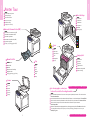 2
2
-
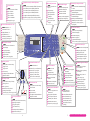 3
3
-
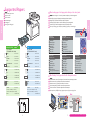 4
4
-
 5
5
-
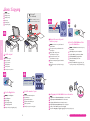 6
6
-
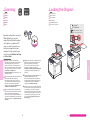 7
7
-
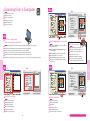 8
8
-
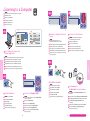 9
9
-
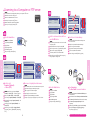 10
10
-
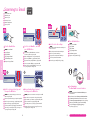 11
11
-
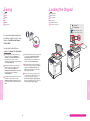 12
12
-
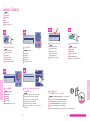 13
13
-
 14
14
-
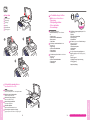 15
15
-
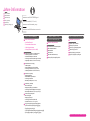 16
16